百度网盘作为一款广泛使用的云存储服务工具,不仅提供了便捷的文件存储和分享功能,还通过扫一扫功能简化了设备间的文件传输过程。无论你是想在手机上快速登录账号,还是想在电脑与手机之间传输文件,扫一扫都能轻松实现。本文将详细介绍百度网盘扫一扫的使用方法,从准备工作、手机端操作、电脑端操作以及常见问题解答等多个维度展开。
在开始使用百度网盘的扫一扫功能之前,你需要确保以下几点:
1. 安装百度网盘应用:确保你的手机和电脑都已安装最新版本的百度网盘应用。你可以在各自的应用商店中搜索“百度网盘”进行下载和安装。
2. 登录账号:在手机和电脑上分别登录你的百度网盘账号。如果你还没有账号,可以通过手机号或邮箱注册一个新账号。
3. 开启权限:在手机端,确保百度网盘应用有访问相机和扫一扫功能的权限。如果权限未开启,可以在手机的“设置”->“应用管理”中找到百度网盘并开启相关权限。
1. 打开百度网盘应用:在手机上打开百度网盘应用,进入主界面。
2. 找到扫一扫功能:在主界面的右上角或底部菜单中,找到并点击“扫一扫”图标。此时,手机会进入相机扫描模式。
3. 扫描二维码:将手机的摄像头对准电脑端或其他设备上显示的百度网盘二维码进行扫描。确保手机与二维码的距离适中,且光线良好。
4. 确认操作:扫描成功后,根据屏幕提示确认登录或进行文件传输操作。
1. 打开百度网盘客户端:在电脑上打开百度网盘客户端,进入主界面。
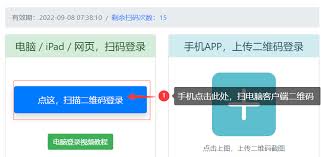
2. 找到登录二维码:在客户端的登录界面或主界面上方,找到并点击“扫一扫登录”或“二维码登录”按钮。此时,屏幕上会显示一个登录二维码。
3. 等待手机扫描:将手机摄像头对准电脑屏幕上的二维码,等待扫描成功。
4. 完成登录:扫描成功后,电脑端的百度网盘会自动登录你的账号,无需手动输入账号密码。
除了登录外,扫一扫功能还可以用于文件传输。例如,你可以通过扫一扫将电脑上的文件快速分享到手机上:
1. 在电脑端选择文件:在百度网盘客户端中选择你想要分享的文件或文件夹。
2. 生成分享二维码:点击“分享”按钮,在弹出的窗口中选择“生成二维码分享”。此时,屏幕上会显示一个包含文件链接的二维码。
3. 手机扫描二维码:在手机上打开百度网盘应用,点击“扫一扫”功能,扫描电脑屏幕上的二维码。
4. 接收文件:扫描成功后,手机上的百度网盘会自动打开文件链接,你可以直接下载或查看文件。
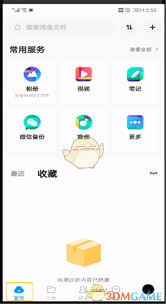
1. 为什么扫一扫无法识别二维码?
- 确保二维码清晰且未被遮挡。
- 检查手机摄像头是否干净且对焦正确。
- 确认百度网盘应用已开启相机权限。
2. 扫一扫登录后是否需要再次输入密码?

- 不需要。通过扫一扫登录后,你的账号会自动在设备上登录,无需再次输入密码。
3. 扫一扫功能是否支持跨平台使用?
- 是的。百度网盘的扫一扫功能支持在不同操作系统(如windows、macos、ios、android)之间的设备使用。
通过以上步骤,你可以轻松掌握百度网盘扫一扫功能的使用方法。无论是登录账号还是文件传输,扫一扫都能为你带来更加便捷、高效的体验。希望本文对你有所帮助!
相关软件